univcoopマイポータル・Pokepayにご登録ください
2023年1月よりキャンパスペイのシステムが変わります。新しいシステムご利用のためには登録が必要です。12月8日頃までに登録を済ませて頂きますようお願いします。スマートフォンをお持ちの方は
「大学生協アプリ」をインストールしてご登録お願いします。スマートフォンをお持ちでない方(スマートフォンでの生協アプリ登録が難しい方)
下記の方法でご登録お願いします。3の手順まで行って頂く必要があります。1.生協で登録されているメールアドレスを確認します。メールアドレスが確認・修正ができましたら2の登録に進みます
生協ご登録情報確認ページ
①上記ページにアクセスします。
②組合員番号・生年月日を入力するとお名前が一部伏字で表示されます。
③「メールアドレスを確認する」を選択すると現在ご登録のメールアドレスが表示されます
・メールアドレスが変わっていたり(違っていたり)、保護者のメールアドレスのが表示された場合は、現在ご使用のメールアドレスをご登録ください
①上記ページにアクセスします。
②組合員番号・生年月日を入力するとお名前が一部伏字で表示されます。
③「メールアドレスを確認する」を選択すると現在ご登録のメールアドレスが表示されます
・メールアドレスが変わっていたり(違っていたり)、保護者のメールアドレスのが表示された場合は、現在ご使用のメールアドレスをご登録ください
大学生協univcoopマイポータル登録ページ
①上記ページにアクセスします。
②1で確認したメールアドレスを使って登録を行います
※重要「自分のソーシャルアカウントでサインイン」は行わないでください
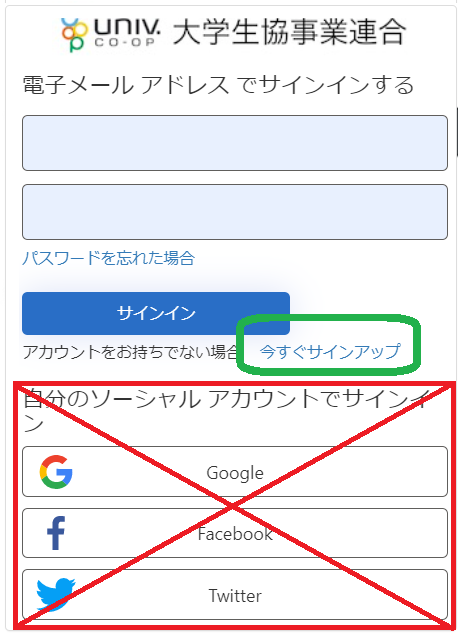
③1で確認したメールアドレスを入力して「確認コードを送信」をクリック
※注意 この時点でパスワードや姓名は入力不要
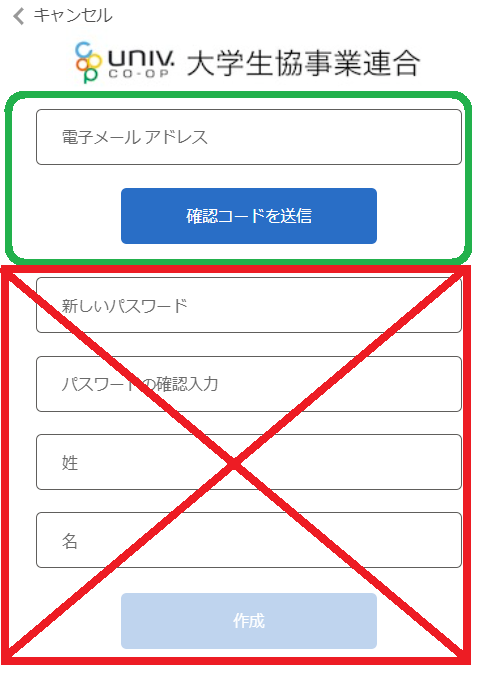
④メールアドレスに届いた確認コードを(半角6桁数字)を入力して、「コードの確認」をクリック
⑤ご自身で決めたパスワード(8文字以上、小文字・大文字・数字・記号の中から2種類以上使用)と姓名を入力、一番下の「作成」をクリック
⑥携帯電話番号(ハイフン無し)を入力して、「コードの送信」をクリックすると、携帯電話にSMSが届きます。
電話番号は生協登録の電話番号と異なっていても問題ありません(学生本人の電話番号でお願いします)
確認コードを入力し「コードの送信」をクリックします
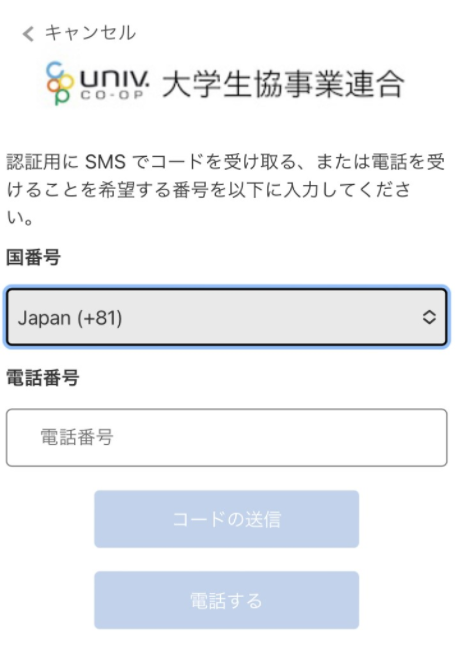
①上記ページにアクセスします。
②1で確認したメールアドレスを使って登録を行います
※重要「自分のソーシャルアカウントでサインイン」は行わないでください
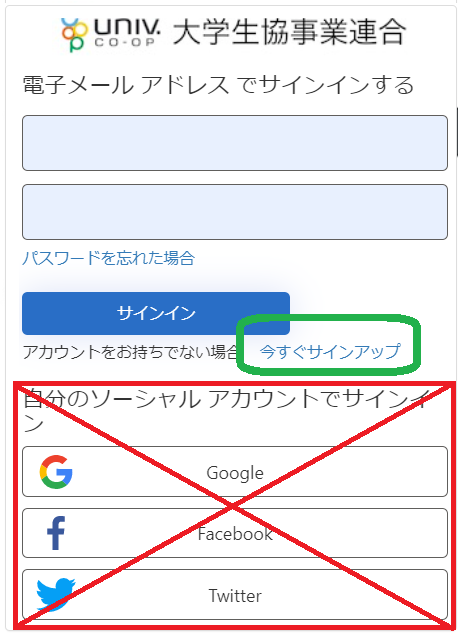
③1で確認したメールアドレスを入力して「確認コードを送信」をクリック
※注意 この時点でパスワードや姓名は入力不要
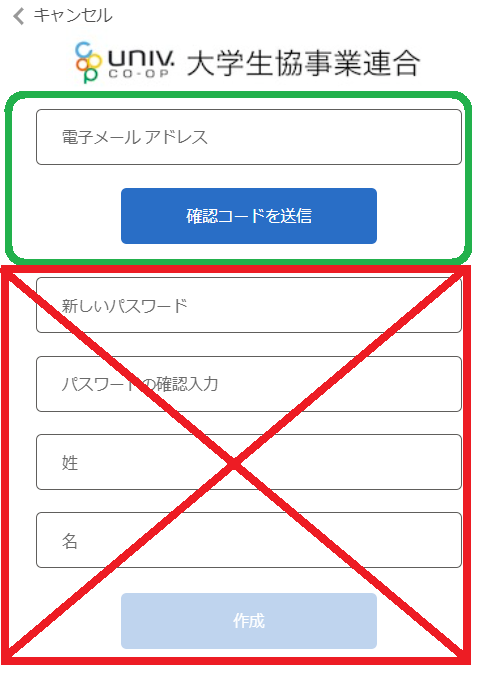
④メールアドレスに届いた確認コードを(半角6桁数字)を入力して、「コードの確認」をクリック
⑤ご自身で決めたパスワード(8文字以上、小文字・大文字・数字・記号の中から2種類以上使用)と姓名を入力、一番下の「作成」をクリック
⑥携帯電話番号(ハイフン無し)を入力して、「コードの送信」をクリックすると、携帯電話にSMSが届きます。
電話番号は生協登録の電話番号と異なっていても問題ありません(学生本人の電話番号でお願いします)
確認コードを入力し「コードの送信」をクリックします
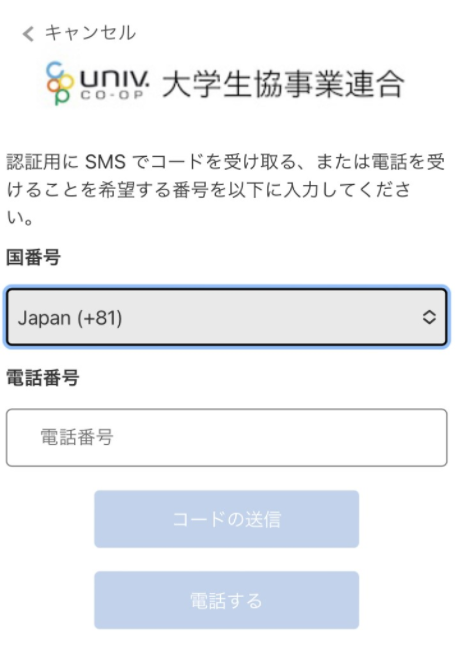
Pokepay登録ページ
①上記ページにアクセスします。
②「ログイン」をクリックします。
③2で登録したメールアドレス、パスワードを入力して「サインイン」をクリック。
※この画面ではなくの⑤の画面が表示されることがありますが、問題ありません。
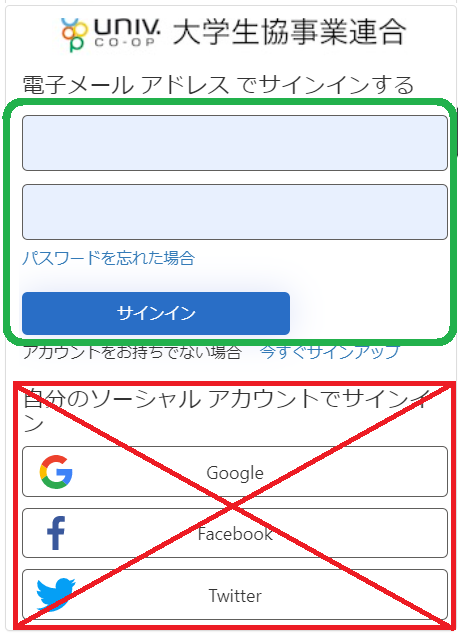
④メールアドレスが表示されますので、「確認コードを送信」をクリック
確認コードを入力して「コードの確認」→「続行」をクリック
⑤Pokepay登録画面に映ります。
携帯電話番号またはメールアドレスを入力頂き「ログイン・新規登録」をクリック
.png)
⑥確認コード(半角6桁数字)が送信されます。確認コードを入力して「ログイン」をクリック
⑦「アクセス許可する」をクリック
.png)
①上記ページにアクセスします。
②「ログイン」をクリックします。
③2で登録したメールアドレス、パスワードを入力して「サインイン」をクリック。
※この画面ではなくの⑤の画面が表示されることがありますが、問題ありません。
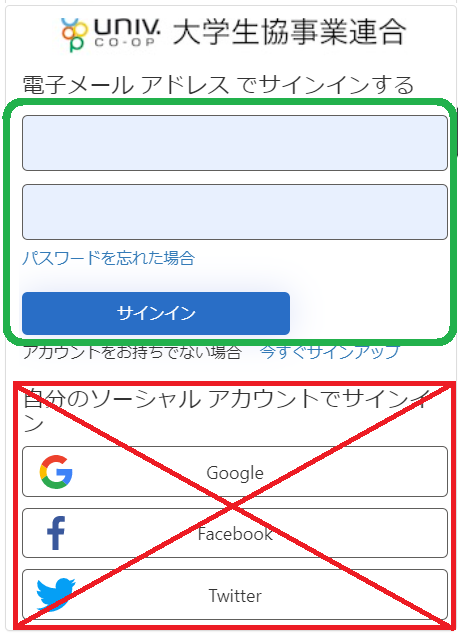
④メールアドレスが表示されますので、「確認コードを送信」をクリック
確認コードを入力して「コードの確認」→「続行」をクリック
⑤Pokepay登録画面に映ります。
携帯電話番号またはメールアドレスを入力頂き「ログイン・新規登録」をクリック
.png)
⑥確認コード(半角6桁数字)が送信されます。確認コードを入力して「ログイン」をクリック
⑦「アクセス許可する」をクリック
.png)
これですべての手続きが完了しました。
2023年1月以降も電子マネー支払い及び食堂パス支払い(申込者のみ)がお使いいただけます。
なお、これらの手続きは初回のみですので、ご安心ください。
ありがとうございました。